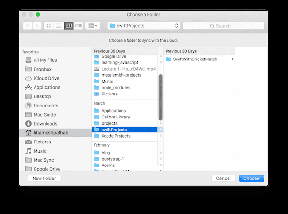Cara Memperbaiki Kesalahan 93 (Gagal Bergabung dengan Pesta) di Fortnite: 10 Cara yang Sudah Dicoba & Diuji – TechCult
Bermacam Macam / / August 10, 2023
Gameplay dinamis Fortnite mengadu pemain satu sama lain dalam battle royale yang penuh warna untuk mengklaim kemenangan menggunakan strategi & keterampilan. Sementara permainan memungkinkan pemain untuk bergabung dengan sebuah pesta dan bermain dengan teman-teman mereka, kesalahan 93 terkadang muncul sebagai penghalang jalan. Sayangnya, itu merusak keseluruhan pengalaman. Mari kembalikan Anda ke putaran kemenangan itu karena artikel ini akan memandu Anda tentang cara memperbaiki kesalahan 93 di Fortnite. Baca lebih lanjut untuk mencari tahu!
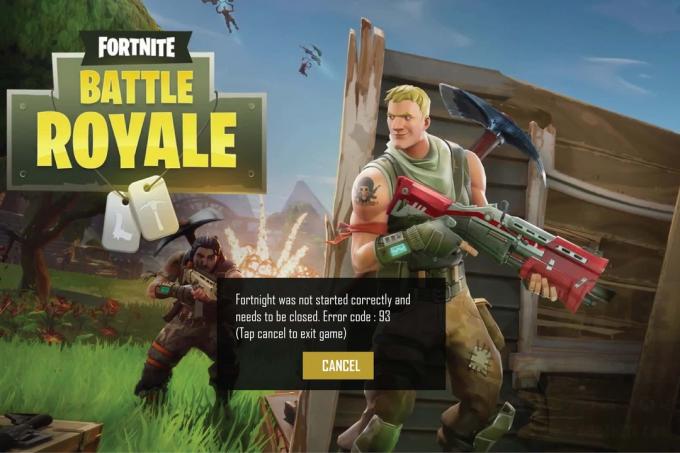
Daftar isi
Cara Memperbaiki Kesalahan 93 di Fortnite
Para pemain Fortnite kerap menemui error yang merusak mood saat memainkan game tersebut. Kode Penolakan 93 di Fortnite adalah kesalahan yang muncul saat game mengeluarkan pemain dari server. Saat mencoba bergabung dengan party lagi, pesannya Tidak dapat bergabung ke pesta atau Gagal bergabung ke pesta dibuang. Ini bisa sangat mengecilkan hati bagi mereka yang suka bermain game dengan sekelompok teman.
Jawaban cepat
Untuk memperbaiki kesalahan, Rmemulai permainan, memecahkan masalah konektivitas Internet di perangkat. Jika tidak membantu, mengubah kulit karakter:
1. Meluncurkan Fortnite dan pilih LOKER.
2. Dalam Pakaian bagian, klik pada Kulit Anda ingin menggunakan.
3. Menyimpan perubahan yang dilakukan.
Apa Penyebab Kesalahan 93 Fortnite?
Meskipun penyebab pasti Error 93 tidak selalu jelas, sering kali masalah terkait server sering disebut sebagai penyebab utama. Berikut adalah beberapa penyebab dasar kesalahan:
- Waktu henti server Fortnite
- Koneksi jaringan buruk
- Pengaturan permainan yang salah
- File instalasi yang salah
- Undangan lobi pribadi
- Gangguan pada kulit yang digunakan
Metode 1: Mulai ulang Fortnite, lalu PC
Seperti biasa, terkadang entah dari mana, Error 93 di Fortnite dapat muncul karena gangguan sementara atau pemuatan yang tidak tepat. Saat Anda me-restart game, semua file baru dimuat, dengan demikian menyelesaikan kesalahan tersebut.
1. Keluar dari game dan luncurkan Pengelola tugas di PC.
2. Klik Fortnite dalam Proses tab dan pilih Tugas akhir dari menu konteks.
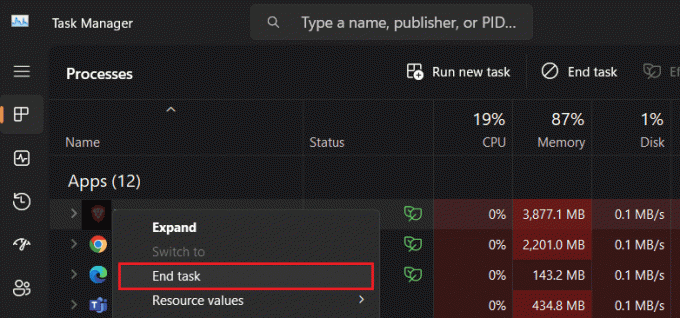
Sekarang, nyalakan ulang PC. Ini menutup semua program yang sedang berjalan dan membersihkan memori sistem, yang dapat membantu memperbaiki masalah latar belakang yang mungkin menyebabkan kesalahan. Setelah PC dinyalakan, luncurkan Fortnite dan periksa apakah Anda sekarang dapat bergabung dengan pesta.
Metode 2: Pecahkan Masalah Konektivitas Internet
Periksa koneksi internet pada perangkat untuk melihat apakah yang harus disalahkan atas terjadinya masalah ini. Jaringan yang lambat dan tidak stabil biasanya memicu error pada game online seperti Fortnite. Untuk memperbaikinya, Anda dapat mengikuti panduan kami di Koneksi Internet Lambat? 10 Cara Mempercepat Internet Anda!

Metode 3: Tunggu Waktu Aktif Server
Periksa apakah server Fortnite berfungsi dengan baik. Jika ada masalah yang dihadapi dari sisi server, Anda mungkin perlu menunggu hingga diperbaiki. Anda dapat memeriksa status server di Pegangan Twitter Status Fortnite. Jika ada banyak laporan tentang kegagalan server, kemungkinan besar itulah yang menghalangi Anda untuk bergabung dengan pihak seseorang.

Metode 4: Ganti Kulit
Jika Anda terus menerima kode 93 dan tidak ada masalah terkait server, Anda dapat mencoba menyesuaikan skin karakter Anda. Meskipun tidak ada penjelasan yang jelas mengapa metode ini berhasil, komunitas Fortnite telah melaporkan contoh di mana pergantian kulit membantu pemain mengatasi kesalahan 93. Berikut adalah langkah-langkah untuk mengubah kulit karakter Anda:
1. Membuka Fortnite dan pindah ke LOKER tab di menu utama.
2. Klik pakaian (ikon T-shirt) di kiri.

3. Sekarang, temukan kulit yang Anda inginkan dan pilih.
4. Klik MELENGKAPI.
Catatan: Anda juga dapat mengklik GAYA EDIT dan pilih salah satu yang Anda inginkan.
5. Terakhir, klik SIMPAN DAN KELUAR.
Baca juga: Bisakah Anda Membuat Kulit Sendiri di Fortnite?
Metode 5: Ubah Jenis Pesta menjadi Publik
Seperti yang kita baca sebelumnya, kesalahan 93 dapat disebabkan oleh tipe pesta yang disetel ke Pribadi daripada Publik di Fortnite. Jika jenis party adalah Pribadi, Anda tidak dapat bergabung. Ikuti langkah-langkah untuk mengubah jenis pesta:
1. Meluncurkan Fortnite dan pilih ikon pesta di sudut kiri atas dasbor.
2. Klik pada ikon roda gigi di samping nama pengguna Anda.
3. Mengatur PRIVASI PIHAK pengaturan ke PUBLIK dan simpan.
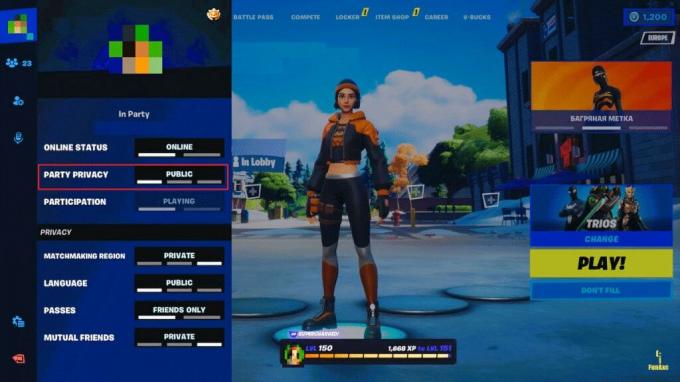
Baca juga: Cara Bergabung Kembali dengan Kru Fortnite
Metode 6: Bergabung dengan Teman Melalui Daftar Teman Epic Games (Hanya PC)
Terkadang kesalahan mungkin ada pada pengaturan pesta game. Anda dapat menambahkan teman dari Daftar Teman Fortnite Anda ke Daftar Teman Epic Games. Setelah ditambahkan, Anda dapat bergabung dengan party melaluinya daripada melalui menu dalam game. Ikuti langkah-langkahnya:
1. Luncurkan Peluncur Game Epik di PC.
2. Di sudut kanan atas layar, klik pada Teman-teman ikon.
3. Sekarang klik pada ikon TAMBAHKAN TEMAN.
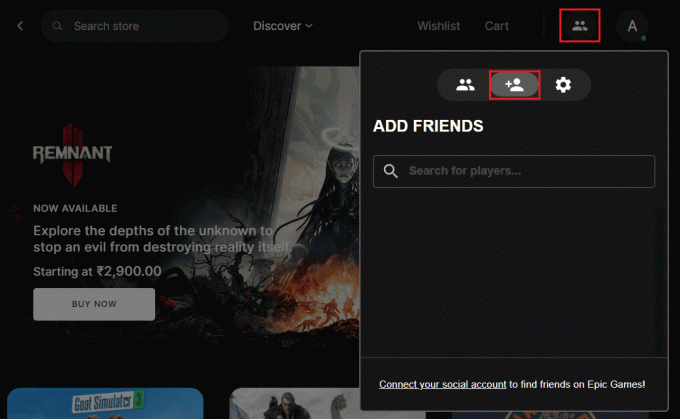
4. Masukkan mereka nama pengguna EPIC.
5. Pilih mereka Profil dari hasil pencarian dan klik TAMBAHKAN TEMAN EPIC.
6. Tunggu sampai mereka menerima permintaan pertemanan. Setelah selesai, Anda dapat bergabung dengan lobi atau pesta mereka setiap kali mereka memulai permainan dan mengundang Anda.
Baca juga: Cara Duduk di Fortnite di PS4
Metode 7: Perbarui Fortnite
Gim yang kedaluwarsa dapat menyebabkan kesalahan dan mungkin ada ketidakcocokan versi antara klien gim dan server. Kami menyarankan Anda memperbarui permainan. Ikuti langkah-langkahnya:
1. Buka Game EpikPeluncur dan klik pada Ikon profil di pojok kanan atas.
2. Klik Pengaturan dari menu tarik-turun.
3. Gulir ke bawah dan di bawah KELOLA GAME bagian, aktifkan Izinkan Pembaruan Otomatis seperti yang ditunjukkan di bawah ini.
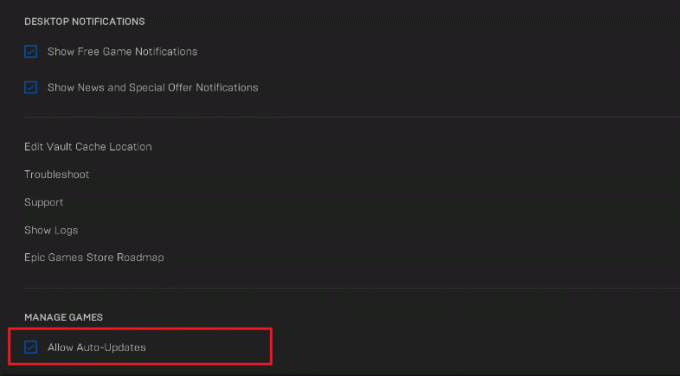
Metode 8: Verifikasi Integritas File Game
Terkadang kesalahan 93 mungkin disebabkan oleh file game Fortnite yang rusak, rusak, atau hilang juga. Dalam kasus seperti itu, memverifikasi integritas akan memperbaikinya. Ikuti langkah-langkah yang disebutkan di bawah ini:
1. Dalam Peluncur Game Epik, pindah ke Perpustakaan tab.
2. Menemukan Fortnite dalam daftar dan klik pada tiga titik horizontal di samping nama game.
3. Dari menu, pilih Mengelola.
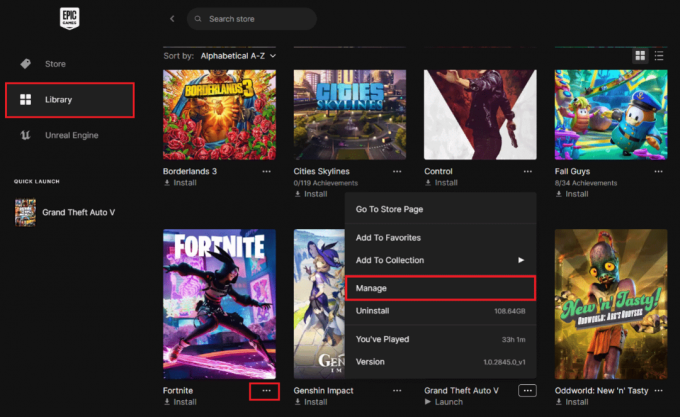
4. Klik pada MEMERIKSA tombol.

Tunggu hingga prosedur verifikasi selesai. Setelah selesai, peluncur akan memberi tahu Anda jika ada file yang rusak atau hilang.
Baca juga: Di mana Hadiah Tersembunyi di Fortnite?
Metode 9: Hubungi Dukungan Fortnite
Jika tidak ada metode di atas yang membantu, sebagai resor Anda dapat menghubungi Dukungan Fortnite untuk bantuan. Mereka mungkin membantu Anda mendiagnosis dan menyelesaikan masalah, memungkinkan Anda untuk kembali bermain game sesegera mungkin.
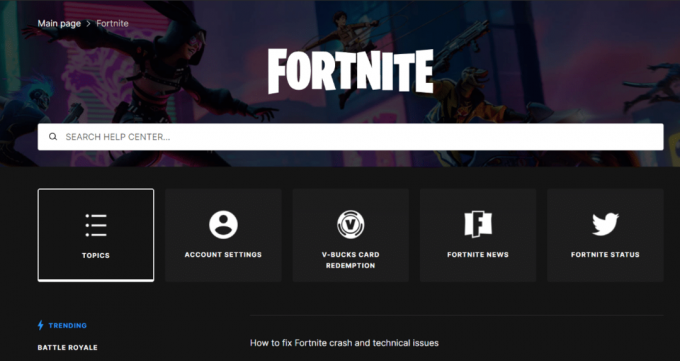
Metode 10: Instal ulang Fortnite
Jika kesalahan 93 masih ada, Anda dapat memilih untuk menghapus dan menginstal ulang Fortnite. Ini akan menghapus file instalasi yang ada dan menggantinya dengan yang baru, yang seharusnya bebas dari masalah. Berikut langkah-langkah yang harus diikuti:
1. Luncurkan Panel kendali di PC dan di bawahnya Program, klik Copot program.
2. Klik kanan Fortnite dan pilih Copot pemasangan.
3. Di dalam Peluncur Game Epik, klik Perpustakaan dan pilih Fortnite.
4. Pilih lokasi pemasangan dengan mengklik TELUSURI dan kemudian, klik pada INSTALL tombol untuk memulai proses instalasi.

Setelah Fortnite dipasang, masuk ke akun Anda dan periksa apakah Anda sekarang dapat bergabung dengan pesta dan bermain game dengan teman-teman Anda.
Direkomendasikan: Kode Kamar Escape Fortnite Terbaik: Tebus Sekarang
Kami harap panduan kami membantu Anda memperbaikinya Kesalahan 93 di Fortnite. Jika Anda memiliki pertanyaan atau saran lagi, jangan ragu untuk menyampaikannya di bagian komentar di bawah. Untuk solusi atas lebih banyak kesalahan terkait game, tetap terhubung ke TechCult.
Henry adalah penulis teknologi berpengalaman dengan hasrat untuk membuat topik teknologi yang kompleks dapat diakses oleh pembaca sehari-hari. Dengan pengalaman lebih dari satu dekade di industri teknologi, Henry telah menjadi sumber informasi tepercaya bagi para pembacanya.